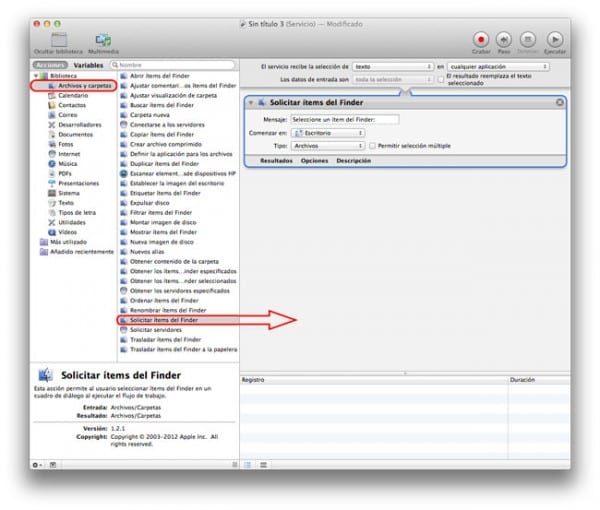Existuje mnoho z vás, kteří pracují s velkým množstvím dokumentyBuď proto, že jste studenti a máte před sebou tisíc pracovních míst, nebo proto, že je musíte napsat pro své společnosti. Pokud k tomu navíc přidáme, že při mnoha příležitostech musíme kopírovat texty, které jsou v PDF, věci se pro nás mohou stát trochu obtížnými.
Snadno extrahujte text z PDF
Jak mnozí z vás viděli, zařízení Apple Mac počítat ve vašem operačním systému OS X s jedním herramienta který je tu s námi už dlouho a jen velmi málo z vás zná jeho použití, mluvíme o něm Automator.
Podle těchto jednoduchých kroků se můžete naučit extrahovat text z dokumentu PDF s nástrojem Automator a uložte tuto akci, abyste ji v budoucnu mohli používat tolikrát, kolikrát chceme.
Průvodce extrahováním textu
- Nejprve bychom měli udělat spusťte aplikaci Automator, že jej můžeme najít v Dock / Applications / Automator (pokud chcete být rychlejší, stačí stisknout klávesu cmd + mezera a psát Automator).
- Jakmile to máme otevřené a v případě, že se nás zeptáte, vybereme vytvořit Pracovní postup.
- Najdeme tři sloupce as různými možnostmi takovým způsobem, že to bude první, ve kterém vybereme Soubory a složky.
- Poté následuje druhý sloupec, který budeme hledat Vyžádejte si položky z vyhledávače, který vybereme a přetáhneme do třetího sloupce, do prostoru vpravo, kde je vše Pracovní postup a ve kterém se objeví pole s různými možnostmi.
- Po dokončení kroku 4 se vrátíme do prvního sloupce, úplně do levého a tentokrát vybereme PDF.
- Z druhého sloupce (středního sloupce) vybereme akci extrahovat text z PDF a přetáhneme ji do oblasti vpravo a ponecháme akci s různými možnostmi pod tou předchozí.
- Posledním krokem je výběr z této druhé akce extrahovat text z PDF možnost Výstup ve formátu RTF (Bohatý text).
- Připraveno, nyní budeme potřebovat jen ulož to, a uděláme to stisknutím uvnitř Nabídka / Soubor / Uložita uložíme to jako „Extrahujte text PDF"Nebo jak se rozhodnete, ale uložte to jako aplikaci."
- Jakmile je vše hotovo, stačí pouze kliknout a vybrat dokument PDF které chceme extrahovat.
Pokud se vám tento tip líbil, nezapomeňte na to v Applelised Mnoho dalších tipů a triků, jako je tento, máte k dispozici v naší sekci tutoriály.
ZDROJ: PacMac